产品
step1:双击workbench左侧Model,生成model项目
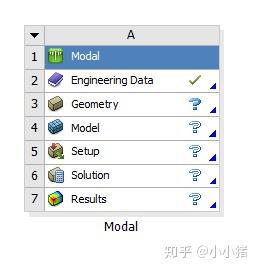
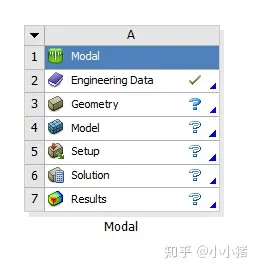
step2:双击A2:Geometry,进入Geometry界面,绘制一个直径100mm,高10mm的圆柱
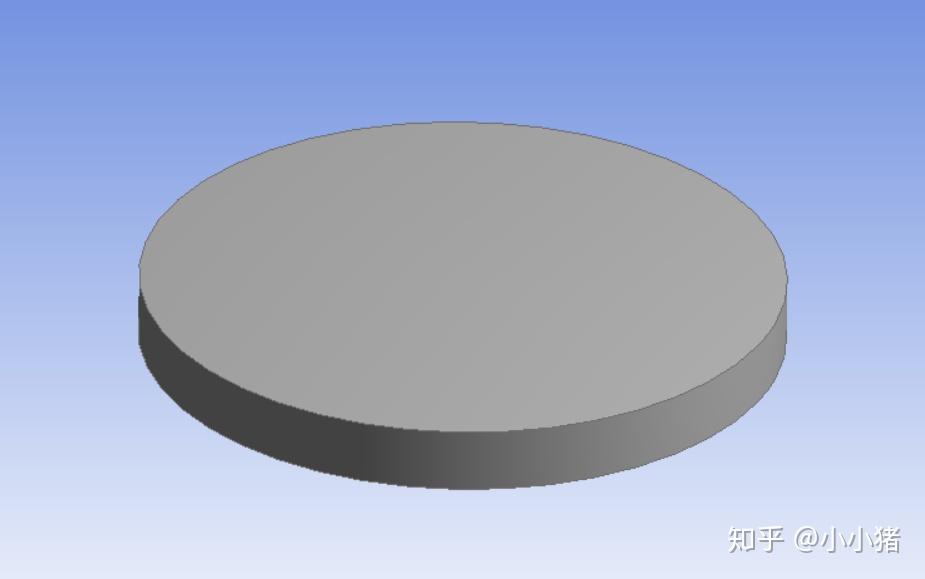
step3:关闭Geometry,双击A3:进入Model界面,右键Mesh生成网格,这里材料和网格尺寸均默认
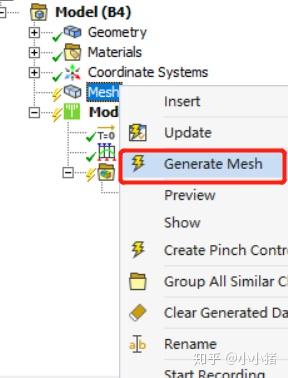
step4:单击Analysis Settings可以查看Model阶数,软件默认为6阶
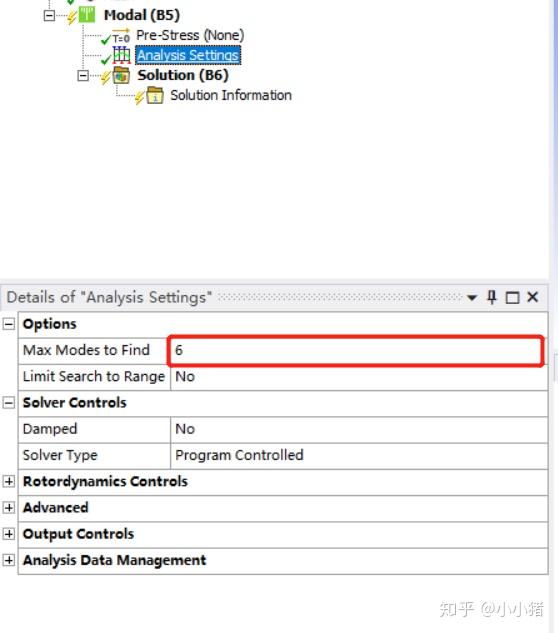
step5:右键Solution进行求解
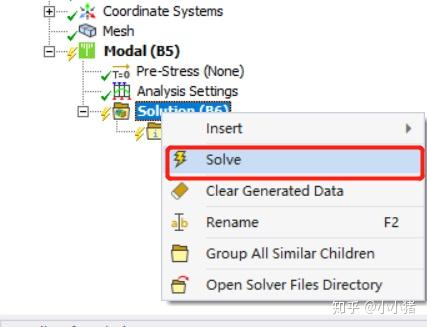
step6:求解结束后可以看到底部会出现前6阶的模态图与频率
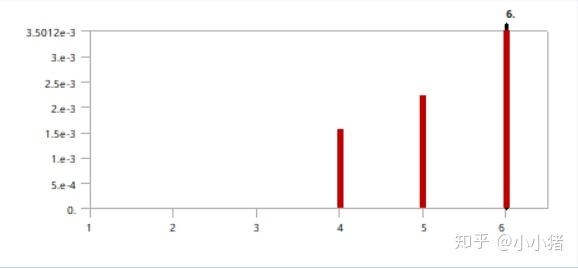
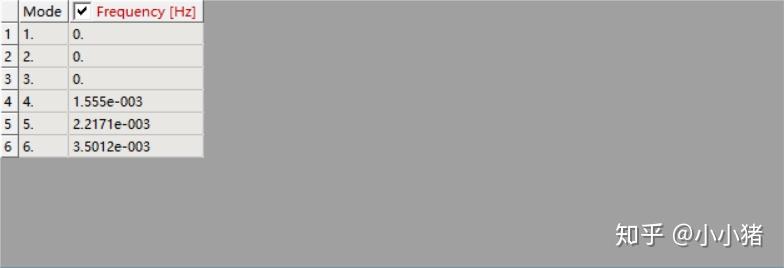
step7:右键Solution,添加Total Deformation
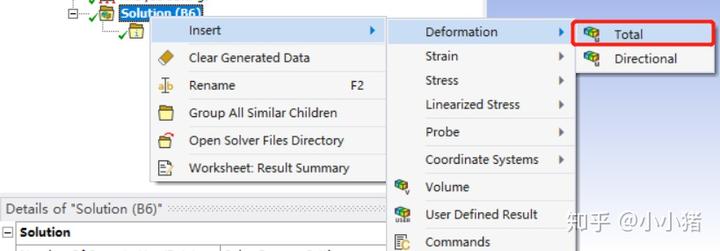
step8:重复step7步骤5次,一共获得6个总变形,单击第一个变形,选择Mode为1
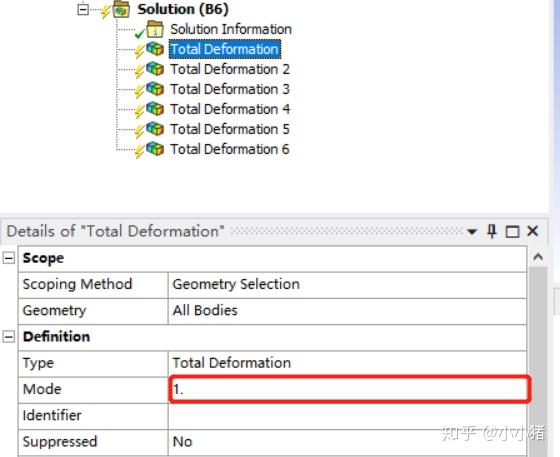
step9:重复step8的步骤,将6个模态所对应的Mode设置为1-6,下图是第6个总变形的模态,设置为第6阶
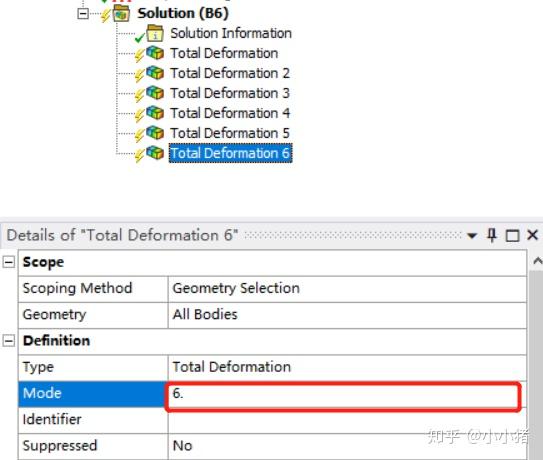
step10:右键Solution进行求解,可以得到6阶模态的变形,下图是第6阶模态下的变形
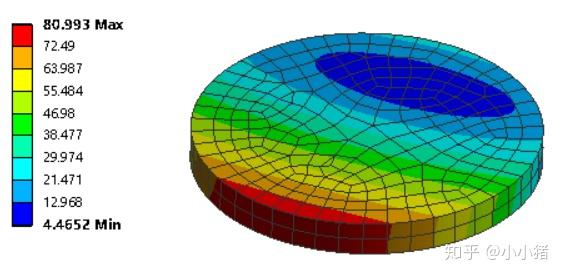
step11:若模态阶数要求较多,则可以将step4中的AnalysisSettings设置成20,利用同样的方法,可以得到前20阶的频率。从频率上看前6阶频率均几乎为0,是由于自由模态下物体有x,y,z三个方向上的移动和转动自由度,因此前6阶模态频率为0
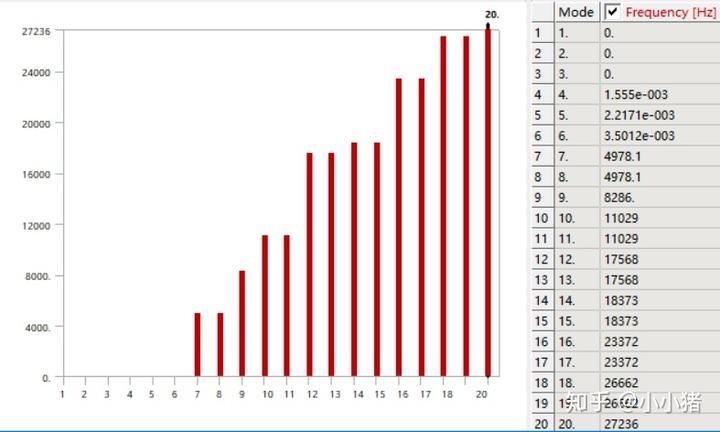
step12:下图是第10阶的模态
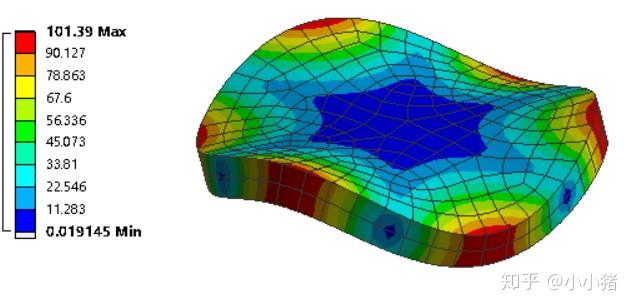
step13:以上是自由模态的分析步骤,倘若需要计算约束模态,只需要在需添加约束的表面添加约束即可,再根据模态的分析方法进行求解。但由于有约束的存在,所以约束模态的前6阶的频率不会为0。
免责声明:本文系网络转载或改编,未找到原创作者,版权归原作者所有。如涉及版权,请联系删